2021年04月22日更新
【Google Chrome】検索候補の削除方法!予測候補の無効化方法も解説!
Google Chromeのアドレスバーで検索する際、検索候補が表示されますが、その検索候補を削除したいと思ったことはありませんか? Google Chromeのアドレスバーの検索候補は無効化することもできますので、削除方法とともに設定方法を解説します。

【Google Chrome】検索候補の削除方法
Chromeのアドレスバーで検索しようとすると、検索候補/予測変換(自動入力されるサジェスト)が表示されます。
便利なChromeの機能な半面、煩わしいと感じる人、利用しない検索候補/予測変換候補(自動入力されるサジェスト)を削除したいと思う人もいるでしょう。
特定の予測変換候補を削除する方法
Chromeで特定の検索候補/予測変換候補を削除したい場合の、特定の検索候補/予測変換候補の削除方法から説明します。
アドレスバーに表示される過去に閲覧したURLや検索履歴からなる検索候補/予測変換候補を削除したい場合、入力しているときに矢印キーでそのURLや検索候補/予測変換候補を選択します。
削除したいURLや検索候補/予測変換候補(自動入力されるサジェスト)に合わせたら、ShiftキーとDeleteキーを押して削除してください。
PCで閲覧履歴を削除する方法
削除したいChromeの検索候補/予測変換候補(自動入力されるサジェスト)がたくさんある場合は、Chromeの閲覧履歴の削除を行いましょう。PC版のGoogle Chromeで検索候補/予測変換候補(自動入力されるサジェスト)を削除する場合、閲覧履歴の削除を行います。
Chromeの閲覧履歴は、Chromeのメニューから開きます。
「履歴」→「履歴」でChromeの閲覧履歴を開きましょう。
「閲覧履歴データの削除」をクリックしてください。
Chromeの閲覧履歴データの削除のため、「閲覧履歴」にチェックを入れます。
削除する期間を設定します。全ての履歴を削除したい場合は「全期間」にしておきましょう。
「データを削除」をクリックすれば完了です。
PCでサジェストを非表示にする方法
PCのChromeで検索候補/予測変換候補を非表示にしたい場合、以前はChromeの設定から非表示にできましたが、2021年4月現在はできません。
もし検索候補/予測変換候補を削除するのではなく非表示にする場合、ゲストモードでの利用、もしくはシークレットモードでの利用をしましょう。
ゲストモードは、Chromeの右上にあるアカウントアイコンから利用できます。
「ゲスト」をクリックしましょう。
ゲストモードで開くことが可能です。
Chromeでブックマークを保持しつつ閲覧履歴を検索候補として非表示にしたい場合、シークレットモードを利用しましょう。Chromeのシークレットモードは、Chromeのメニューで「シークレットウィンドウを開く」をクリックしましょう。
シークレットウィンドウが開きます。
Android/iPhoneで閲覧履歴を削除する方法
なお、AndroidやiPhoneのChromeで閲覧履歴を削除したい場合、Chromeのメニューの「履歴」をタップします。
「閲覧履歴データを削除」をタップしましょう。
Chromeの「閲覧履歴」にチェックを入れます。
削除する期間を設定します。全ての履歴を削除したい場合は「全期間」にしておきましょう。
「データを削除」をタップすれば完了です。なお、Chromeのブックマークに登録してあるサイトも候補に表示したくない場合、ブックマークの削除が必要です。
予測候補の無効化方法
Chromeで表示するGoogleのホームページなどで検索する際に表示される予測候補の無効化方法も確認しましょう。
PCでGoogle予測変換を無効にする方法
PC版のChromeでGoogle予測変換候補を無効にする場合、「フラグ一覧」からオフにすることが可能です。「chrome://flags/#omnibox-drive-suggestions」をアドレスバーに貼り付けましょう。
「Omnibox Google Drive Document suggestions」の項目を「Disable」にしてください。
「Relaunch」をクリックし、Chromeを再起動すれば、予測候補の無効化ができます。
Android/iPhoneでGoogle予測変換を無効にする方法
なお、Android/iPhoneで検索の予測変換候補を無効にするのは、PC版同様以前はできたものの現在はできません。履歴の削除などで対応してください。
最後に
Chromeの検索候補の削除は簡単におこなうことができます。Chromeで検索候補/予測変換候補が表示されなくてもいい場合は無効化することができる機能ですので、Chromeの設定をおこなって利用しやすいように変更してみてください。
 Chromeの閲覧履歴を検索したい!日付指定で検索する方法【アドオン不要】
Chromeの閲覧履歴を検索したい!日付指定で検索する方法【アドオン不要】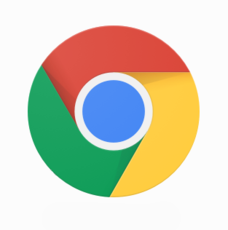 【Chrome】テーマの設定(変更)方法と自作テーマの作成方法
【Chrome】テーマの設定(変更)方法と自作テーマの作成方法 Chromeの新しいタブ画面で履歴サムネイルを非表示にする方法
Chromeの新しいタブ画面で履歴サムネイルを非表示にする方法






















